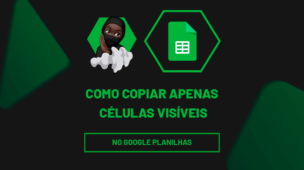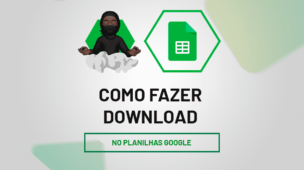Dentro do Planilhas Google existe uma ferramenta que é capaz de criar formulários como muita facilidade. Você sabia? Sendo assim, vamos ensinar a você um pequeno passo para criar um formulário de múltipla escolha no Planilhas Google (ou Google Sheets).
Mas, fique tranquilo. Pois você não precisará fazer o uso de funções e nem ter um conhecimento avançado para fazer isso. É que nesta ferramenta já vem preparada para usarmos estes recursos. Tudo que você precisa saber é onde clicar e tudo será criado de forma bem prática e automática.
Criar formulários, nunca foi tão simples e o Planilhas Google, ou seja, esta ferramenta facilitou bastante para que qualquer pessoa seja capaz de criar o seu próprio formulário.
Logo após esse tutorial, veja esse link: Função Escolher no Planilhas Google (Guia Completo)
Como Criar Formulário de Múltipla Escolha no Planilhas Google
A primeira coisa que você vai fazer é abrir o Planilhas Google e criar uma nova planilha. Logo depois, click em ferramentas/Criar um formulário, veja:
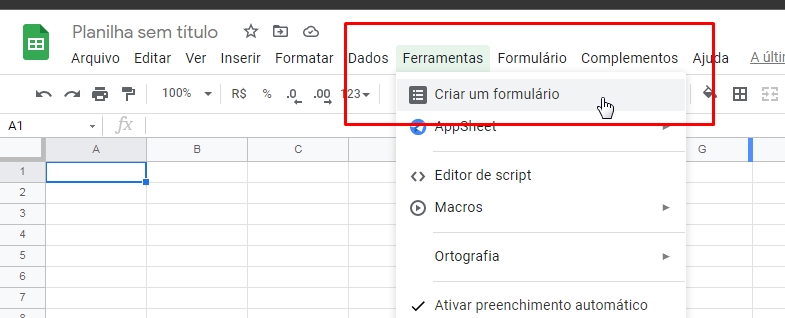
Após isso, será aberto a tela do formulário, veja abaixo:
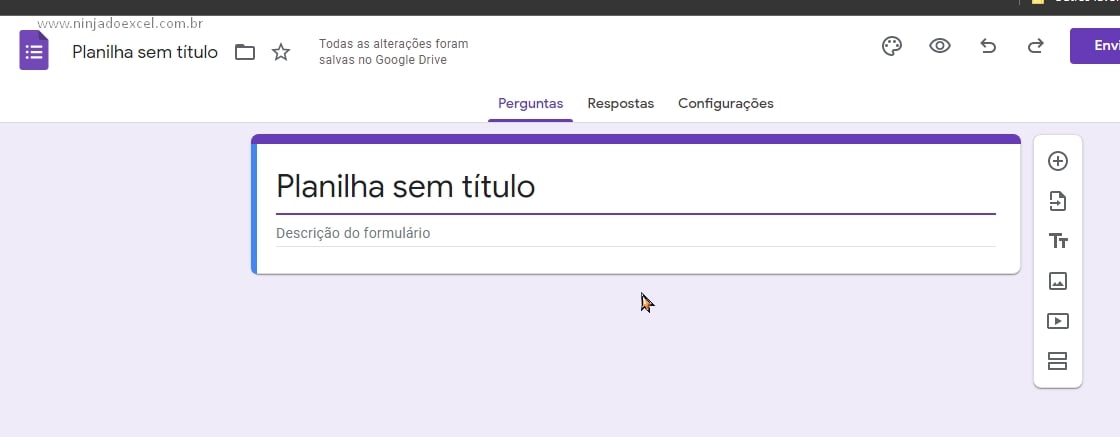
E para iniciar a criação, você deve inserir um título para seu formulário e uma descrição.
Use esses dois campos para inserir um título e descrição.
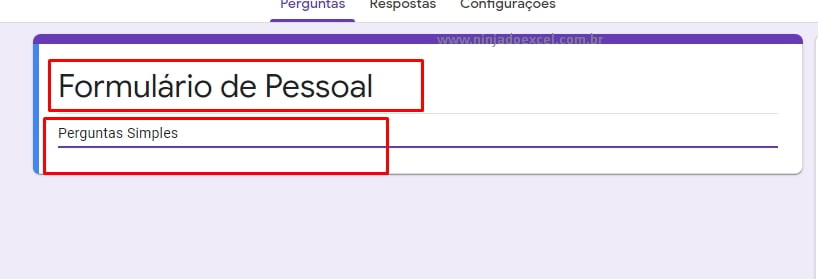
Em seguida, você deve clicar no ícone de que fica no painel a direita, para adicionar uma pergunta, veja:
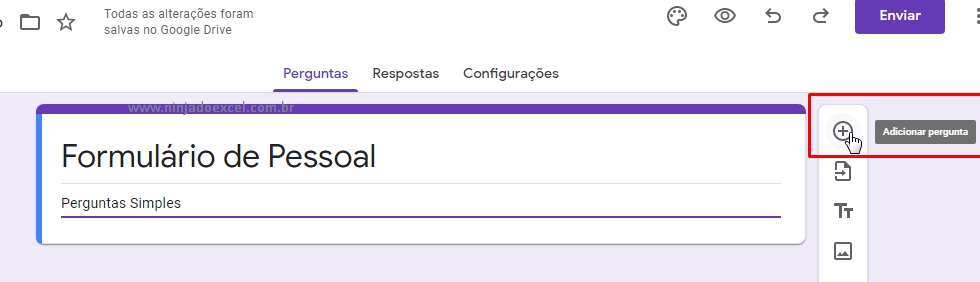
Depois será exibida essa janela e você deve escolher a opção de múltipla escolha
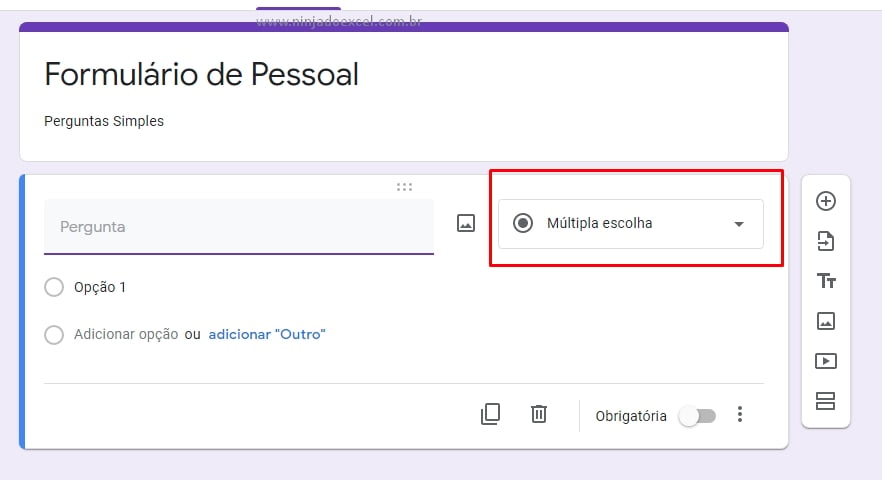
Agora, digite então nesse primeiro campo a pergunta a ser feita. Posteriormente, logo abaixo no outro campo, você digitará o tipo de escolha. Como exemplo temos:
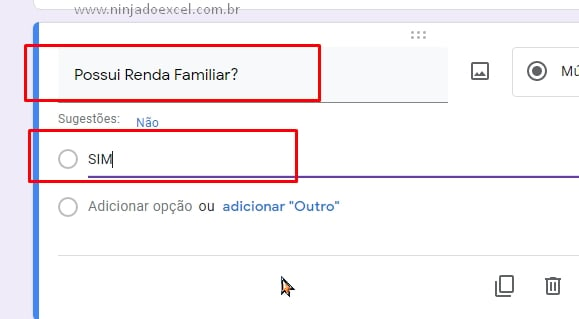
De acordo com a pergunta que demos como exemplo, falta a opção SIM. Sendo assim, para inserirmos outra opção para marcar, você deve então clicar em “Adicionar opção”.
Como resultado:
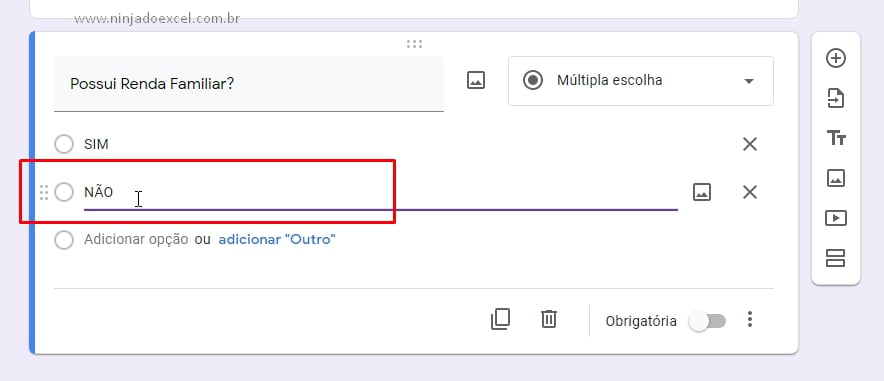
E como todos já sabem, um formulário não contém apenas uma pergunta e para adicionar mais perguntas, você deve clicar novamente no ícone do painel a direita, para “Adicionar pergunta”, veja:
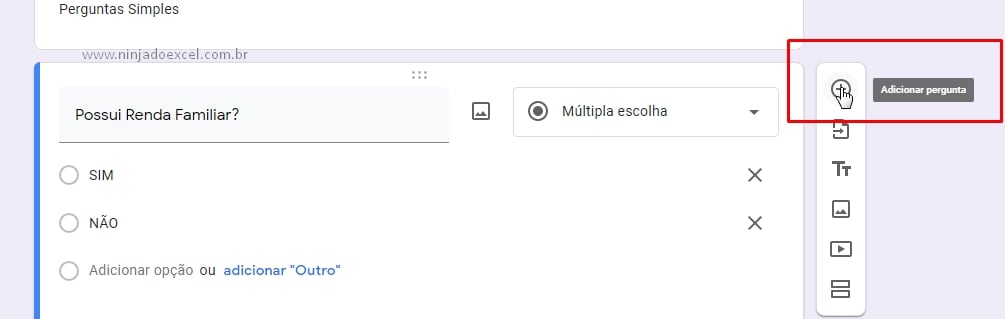
Assim, uma nova janela de perguntas será adicionado logo abaixo:
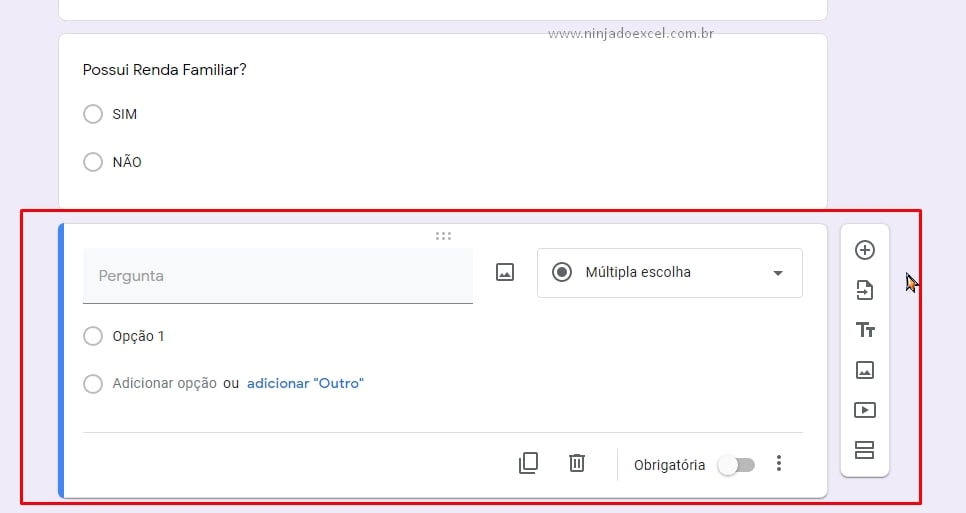
Seguindo esse mesmo propósito, você pode criar seu formulário independentemente e adicionar quantas perguntas forem necessárias.
No entanto, após terminar de criar seu formulário, você pode criar um link e preenchimento e testar seu formulário. Depois você pode enviar esse link para uma pessoa preencher o formulário.
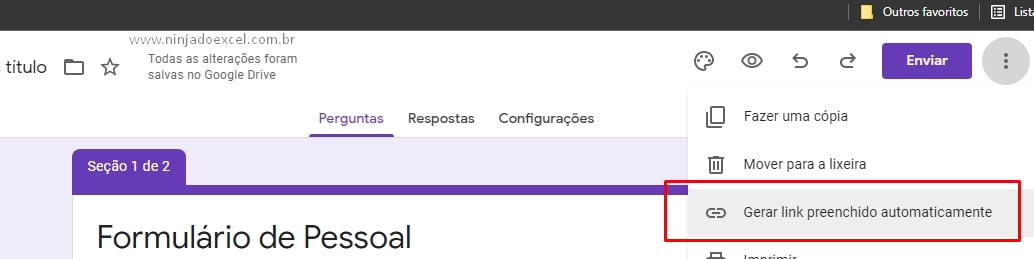
Curso de Excel Completo: Do Básico ao Avançado.
Quer aprender Excel do Básico ao Avançado passando por Dashboards? Clique na imagem abaixo e saiba mais sobre este Curso de Excel Completo.
Por fim, deixe seu comentário sobre o que achou, se usar este recurso e você também pode enviar a sua sugestão para os próximos posts.
Até breve!